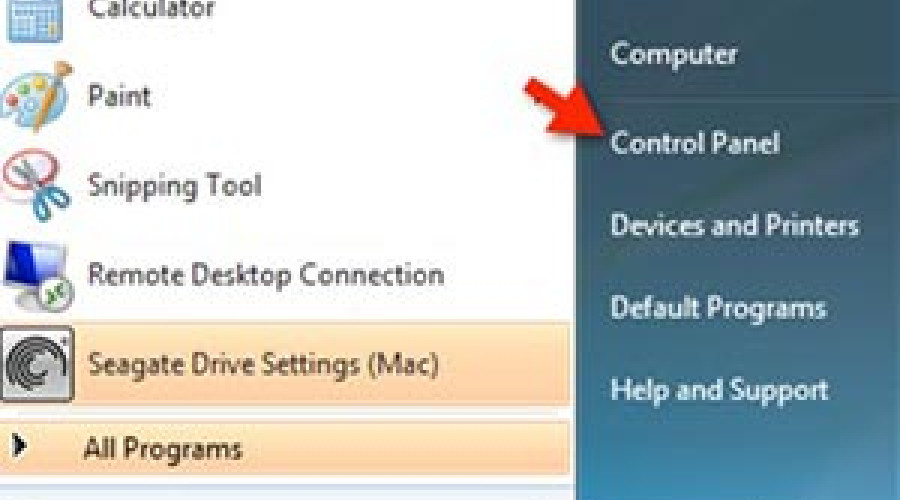
پرینترهای شبکه ای به دلیل اینکه مستقیم به شبکه وصل می شوند در بیشتر شرکت ها مورد استفاده قرار می گیرند. این مورد از امتیاز بزرگ این قبیل پرینترها به شمار می رود که نیاز ندارند به یک سرور چاپ وصل شوند.
قبل از اینکه به نحوه share کردن چاپگر یا اشتراک گذاری چاپگر در شبکه وایرلس بپردازیم به شیوه تغییر نام کامپیوتر می پردازیم که در اشتراک گذاری هم مهم است.
آموزش تغییر نام کامپیوتر برای share کردن
ابتدا شما باید نام کامپیوتری که پرینتر به آن متصل شده است را بدانید، برای اینکار در windows 7 روی دکمه start کلیک کنید.
سپس روی control panel کلیک کرده سپس روی system and security کلیک کنید و روی گزینه ی system کلیک کنید، زیر قسمت Computer name, domain, and workgroup settings مقابل computer name نام کامپیوتر خود را مشاهده کنید.

آموزش اتصال پرینتر به شبکه
بعد از اینکه نام کامپیوتر مورد نظر را یافتید، مراحل زیر را برای وصل شدن به پرینتری که در شبکه به اشتراک گذاشته شده است طی کنید:
1-روی دکمه start کلیک کنید و سپس در search box نام کامپیوتری که پرینتر را به اشتراک گذاشته اید تایپ کنید.
برای مثال://pc1//
2- enter را بزنید.
3-اگر windows توانست آن کامپیوتر را در شبکه پیدا کند یک folder برای شما باز می شود. روی printers دابل کلیک کنید.
هر پرینتری مربوط به این کامپیوتر به اشتراک گذاشته شده باشد در این قسمت ظاهر می شود. اگر شما پرینتر به اشتراک گذاشته شده را ندیدید از کسی که پرینتر به کامپیوتر آن وصل شده بخواهید پرینتر را روشن کند و در
صورتی که آن را share نکرده است. پرینتر را به اشتراک گذارد.

4-روی پرینتر مورد نظر دابل کلیک کنید تا windows به طور اتوماتیک پرینتر را به کامپیوتر شما اضافه و درایور آن را بر روی کامپیوترتان نصب کند وقتی این پروسه کامل شد بر روی next کلیک کنید.

5-در آخر هم هنگامی که خواستید سند یا متنی را پرینت بگیرید، پرینتر مورد نظر را که درایور آن در مرحله قبل به طور اتوماتیک نصب شد را انتخاب کنید.




